Cara mengecilkan tampilan layar laptop – Bosan dengan tampilan layar laptop yang terlalu besar? Rasanya seperti mata kamu mau lepas, kan? Tenang, kamu nggak sendirian! Banyak orang juga mengalami hal yang sama. Untungnya, ada banyak cara untuk mengecilkan tampilan layar laptop, mulai dari pengaturan bawaan hingga aplikasi eksternal.
Siap-siap deh, mata kamu bakal lebih nyaman dan kamu bisa fokus mengerjakan tugas tanpa merasa lelah.
Dalam artikel ini, kita akan membahas berbagai metode yang bisa kamu gunakan untuk mengecilkan tampilan layar laptop. Mulai dari pengaturan layar, penggunaan aplikasi, hingga tips ergonomi yang penting untuk kesehatan mata dan tubuh. Simak terus, ya!
Pengaturan Layar Laptop
Laptop adalah perangkat yang praktis dan mudah dibawa ke mana-mana. Namun, terkadang tampilan layarnya terasa terlalu besar, sehingga membuat mata lelah dan kurang nyaman. Tenang, kamu bisa mengecilkan tampilan layar laptop dengan beberapa pengaturan sederhana.
Resolusi Layar
Resolusi layar laptop menentukan jumlah piksel yang ditampilkan pada layar. Semakin tinggi resolusi, semakin tajam dan detail gambar yang ditampilkan. Namun, resolusi tinggi juga dapat membuat tampilan layar terlihat lebih kecil.
Untuk mengubah resolusi layar, ikuti langkah-langkah berikut:
- Klik kanan pada desktop.
- Pilih “Pengaturan tampilan”.
- Pada bagian “Skala dan tata letak”, pilih resolusi yang kamu inginkan.
Kamu dapat mencoba beberapa resolusi untuk menemukan yang paling nyaman untuk mata.
Skala Layar
Skala layar menentukan seberapa besar elemen di layar, seperti teks dan ikon. Semakin tinggi skala, semakin besar elemen yang ditampilkan.
Untuk mengubah skala layar, ikuti langkah-langkah berikut:
- Klik kanan pada desktop.
- Pilih “Pengaturan tampilan”.
- Pada bagian “Skala dan tata letak”, geser slider “Ubah ukuran teks, aplikasi, dan item lainnya” ke kiri atau kanan untuk memperkecil atau memperbesar tampilan.
Kamu dapat mencoba beberapa skala untuk menemukan yang paling nyaman untuk mata.
Pengaturan Zoom
Beberapa aplikasi memiliki pengaturan zoom sendiri, yang memungkinkan kamu untuk memperbesar atau memperkecil tampilan aplikasi tersebut.
Untuk mengubah pengaturan zoom aplikasi, ikuti langkah-langkah berikut:
- Buka aplikasi yang ingin kamu zoom.
- Tekan tombol “Ctrl” dan “+” untuk memperbesar atau “Ctrl” dan “-” untuk memperkecil.
Kamu juga dapat menggunakan roda mouse untuk zoom, dengan menekan tombol “Ctrl” sambil menggulir roda mouse ke atas atau ke bawah.
Tips dan Trik, Cara mengecilkan tampilan layar laptop
Berikut adalah beberapa tips dan trik tambahan untuk menyesuaikan pengaturan layar agar nyaman dilihat dan tidak terlalu besar:
- Gunakan font yang lebih kecil.
- Atur jarak antar baris teks (line spacing) lebih rapat.
- Minimalkan penggunaan ikon dan gambar yang besar.
- Atur kecerahan layar sesuai dengan kondisi pencahayaan sekitar.
- Istirahatkan mata secara berkala dengan melihat ke arah yang jauh.
Penggunaan Aplikasi Eksternal
Selain pengaturan bawaan laptop, kamu juga bisa memanfaatkan aplikasi eksternal untuk mengecilkan tampilan layar. Aplikasi ini umumnya menawarkan fitur yang lebih lengkap dan fleksibel, sehingga kamu bisa menyesuaikan tampilan layar sesuai kebutuhan. Berikut beberapa aplikasi yang bisa kamu coba:
Aplikasi Eksternal untuk Mengatur Tampilan Layar
Ada beberapa aplikasi yang bisa kamu gunakan untuk mengecilkan tampilan layar laptop. Aplikasi ini biasanya tersedia untuk berbagai sistem operasi, seperti Windows, macOS, dan Linux. Beberapa aplikasi populer yang bisa kamu coba adalah:
- DisplayFusion: Aplikasi ini memungkinkan kamu untuk mengatur resolusi, posisi, dan orientasi layar, termasuk mengecilkan tampilan layar laptop. DisplayFusion juga menawarkan fitur tambahan seperti taskbar khusus, wallpaper berbeda untuk setiap layar, dan hotkey untuk beralih antar layar.
- ZoomIt: Aplikasi ini dirancang untuk memperbesar area layar tertentu, tetapi juga bisa digunakan untuk mengecilkan tampilan layar. ZoomIt memungkinkan kamu untuk menggambar di layar, menandai area tertentu, dan merekam aktivitas layar.
- Windows Magnifier: Aplikasi bawaan Windows ini memungkinkan kamu untuk memperbesar atau mengecilkan tampilan layar, termasuk teks dan gambar. Windows Magnifier juga menawarkan fitur tambahan seperti mengubah warna dan kontras layar.
Cara Menggunakan Aplikasi Eksternal
Cara menggunakan aplikasi eksternal untuk mengecilkan tampilan layar umumnya mudah. Setelah kamu menginstal aplikasi, kamu bisa mengaksesnya melalui menu Start atau taskbar. Sebagian besar aplikasi memiliki antarmuka yang sederhana dan mudah dipahami. Kamu bisa mengatur ukuran tampilan layar dengan menggeser slider atau mengetikkan angka yang diinginkan.
Beberapa aplikasi juga menawarkan fitur tambahan, seperti mengatur posisi layar, mengunci ukuran tampilan, dan menyimpan pengaturan yang telah kamu buat.
Nggak nyaman sama layar laptop yang kelewat gede? Tenang, kamu bisa mengecilkan tampilannya dengan mudah kok. Tapi, sebelum ngatur tampilan, pastikan kamu punya kuota internet yang memadai. Kalau kuota belajarmu terbatas, coba deh cari tahu cara mengubahnya menjadi kuota internet lewat cara mengubah kuota belajar menjadi kuota internet.
Nah, setelah kuota internet tercukupi, kamu bisa deh fokus ngatur tampilan layar laptop biar makin nyaman.
Contoh Ilustrasi
Sebagai contoh, aplikasi DisplayFusion memungkinkan kamu untuk mengatur ukuran tampilan layar dengan menggeser slider. Kamu bisa memilih persentase pengecilan yang diinginkan, misalnya 75% atau 50%. Setelah kamu mengatur ukuran tampilan, aplikasi akan menyimpan pengaturan tersebut dan menerapkannya pada layar laptop kamu.
Daftar Aplikasi yang Kompatibel
Berikut adalah daftar aplikasi yang kompatibel dengan berbagai sistem operasi laptop:
| Aplikasi | Sistem Operasi |
|---|---|
| DisplayFusion | Windows |
| ZoomIt | Windows |
| Windows Magnifier | Windows |
| SizeUp | macOS |
| BetterSnapTool | macOS |
| GNOME Shell Extensions | Linux |
Menggunakan Fitur Sistem Operasi
Selain menggunakan pengaturan di aplikasi, kamu juga bisa memanfaatkan fitur bawaan sistem operasi laptop untuk mengecilkan tampilan layar. Setiap sistem operasi memiliki fitur yang berbeda, tetapi umumnya mereka menawarkan pengaturan yang memungkinkan kamu menyesuaikan ukuran tampilan.
Windows
Windows menyediakan fitur “Zoom” yang memungkinkan kamu untuk memperbesar atau memperkecil tampilan layar. Berikut langkah-langkah mengaktifkan fitur Zoom di Windows:
- Tekan tombol Windows + Iuntuk membuka pengaturan Windows.
- Pilih menu Accessibility.
- Pilih opsi Displaydi menu sebelah kiri.
- Pada bagian Scale and layout, kamu bisa mengubah ukuran tampilan dengan menggeser slider Change the size of text, apps, and other items.
- Jika ingin menggunakan pintasan keyboard, kamu bisa mengaktifkan opsi Use the keyboard to zoom.
- Terakhir, klik Applyuntuk menyimpan perubahan.
macOS
macOS juga menyediakan fitur bawaan untuk mengatur ukuran tampilan. Berikut langkah-langkah mengaktifkan fitur tersebut:
- Buka menu Appledi pojok kiri atas layar.
- Pilih System Preferences.
- Pilih opsi Displays.
- Di bagian Resolution, kamu bisa memilih resolusi layar yang diinginkan. Resolusi yang lebih rendah akan membuat tampilan layar lebih kecil.
- Kamu juga bisa menggunakan fitur Zoomdengan menekan tombol Command + +untuk memperbesar dan Command +
untuk memperkecil tampilan.
Linux
Di Linux, kamu bisa menggunakan fitur bawaan seperti GNOME Display Manageratau KDE Display Settingsuntuk mengatur ukuran tampilan. Cara kerjanya hampir sama dengan macOS, yaitu dengan memilih resolusi layar yang diinginkan.
Selain itu, beberapa desktop environment di Linux juga menyediakan fitur Zoom. Misalnya, di GNOME, kamu bisa menggunakan pintasan keyboard Ctrl + +untuk memperbesar dan Ctrl +- untuk memperkecil tampilan.
Pertimbangan Ergonomi: Cara Mengecilkan Tampilan Layar Laptop
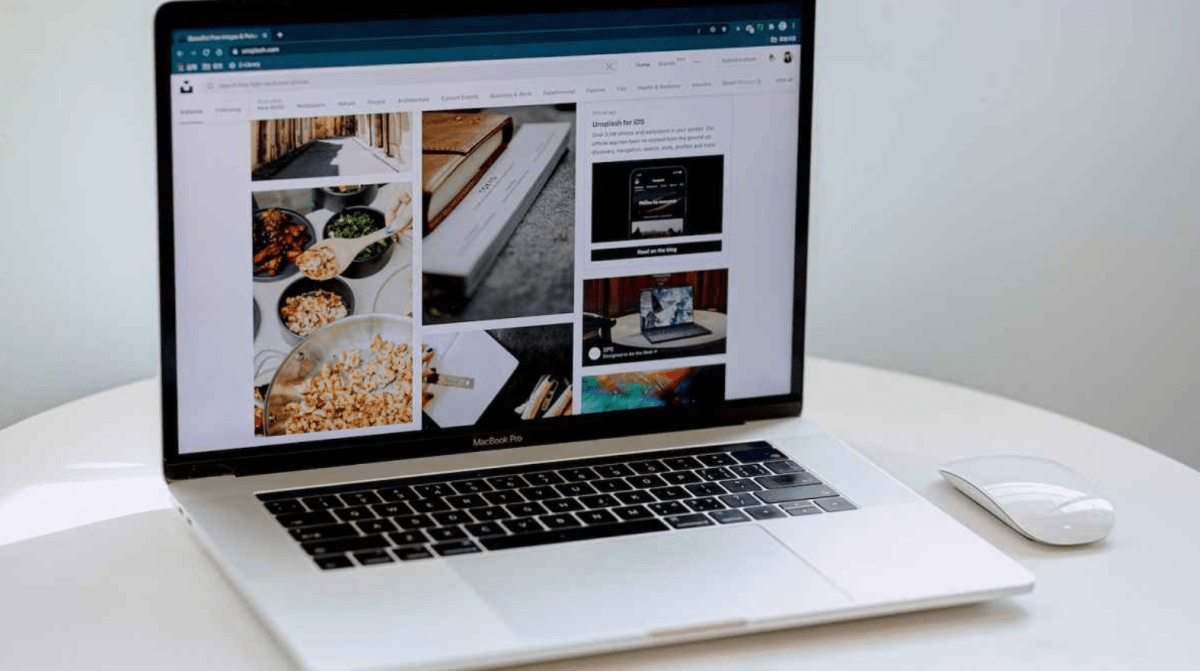
Memilih laptop dengan layar kecil memang punya banyak keuntungan, seperti portabilitas yang tinggi dan harga yang lebih terjangkau. Namun, kamu juga harus memperhatikan ergonomi, terutama dalam kaitannya dengan ukuran tampilan layar. Ergonomi merupakan ilmu yang mempelajari bagaimana mendesain lingkungan kerja agar nyaman dan aman bagi pengguna.
Dalam konteks penggunaan laptop, ergonomi berperan penting untuk mencegah kelelahan mata, sakit punggung, dan masalah kesehatan lainnya.
Posisi Duduk yang Ergonomis
Posisi duduk yang ergonomis saat menggunakan laptop sangat penting untuk menjaga kesehatan tubuh, terutama tulang belakang. Posisi idealnya adalah dengan punggung tegak, bahu rileks, dan kaki menapak rata di lantai. Hindari posisi duduk yang membungkuk atau terlalu lama dalam satu posisi.
Nggak nyaman dengan tampilan layar laptop yang terlalu besar? Tenang, kamu bisa mengecilkannya dengan mudah! Coba atur resolusi layar atau gunakan kombinasi tombol Ctrl + Minus untuk mengecilkan tampilan. Oh iya, ngomong-ngomong soal layar, kalo kamu lagi butuh uang cepat dan punya HP Oppo, bisa nih cek daftar harga gadai hp oppo di Akuan.biz.id.
Selesai ngecek, kamu bisa kembali ke laptop dan nikmati tampilan layar yang lebih nyaman!
Berikut ilustrasi posisi duduk yang ergonomis saat menggunakan laptop:
Bayangkan kamu sedang duduk tegak di kursi dengan sandaran yang nyaman. Laptop diletakkan di atas meja dengan tinggi yang sesuai, sehingga layar berada sejajar dengan mata. Jarak antara mata dan layar sekitar 50-70 cm. Pastikan tanganmu berada dalam posisi yang nyaman saat mengetik, dengan siku sedikit ditekuk. Jika kamu menggunakan laptop di pangkuan, pastikan untuk menggunakan alas yang kokoh dan nyaman, agar laptop tetap stabil dan tidak membuat punggungmu pegal.
Saran untuk Menjaga Kesehatan Mata
Penggunaan laptop dengan layar kecil dapat meningkatkan risiko kelelahan mata. Untuk mencegah hal ini, berikut beberapa saran yang bisa kamu ikuti:
- Atur kecerahan layar agar sesuai dengan kondisi pencahayaan ruangan. Hindari menggunakan laptop di tempat yang terlalu gelap atau terlalu terang.
- Beristirahatlah dari menatap layar setiap 20 menit. Pandanglah objek yang jauh selama 20 detik untuk merelaksasikan mata.
- Gunakan kacamata khusus komputer atau anti-radiasi untuk mengurangi kelelahan mata.
- Pertimbangkan untuk menggunakan software yang mengatur kecerahan layar secara otomatis, sesuai dengan waktu dan kondisi pencahayaan.
Tips Tambahan

Selain pengaturan resolusi dan zoom, ada beberapa tips tambahan yang bisa kamu coba untuk membuat tampilan layar laptop lebih nyaman dan sesuai dengan kebutuhan. Tips ini mencakup pengaturan kecerahan dan kontras, penggunaan monitor eksternal, dan cara membersihkan layar laptop agar tetap jernih.
Atur Kecerahan dan Kontras
Kecerahan dan kontras layar laptop yang tepat dapat membuat mata lebih nyaman dan mengurangi kelelahan saat menatap layar dalam waktu lama. Atur kecerahan layar agar sesuai dengan kondisi pencahayaan ruangan. Jika ruangan gelap, turunkan kecerahan layar. Sebaliknya, jika ruangan terang, tingkatkan kecerahan layar.
Selain kecerahan, pengaturan kontras juga penting. Kontras yang tinggi dapat membuat teks dan gambar terlihat lebih tajam, namun juga dapat membuat mata cepat lelah. Sebaliknya, kontras yang rendah dapat membuat teks dan gambar terlihat buram. Atur kontras layar sesuai dengan preferensi dan kebutuhan mata kamu.
Rekomendasi Monitor Eksternal
Monitor eksternal dapat menjadi solusi yang efektif untuk memperbesar tampilan layar laptop. Dengan menggunakan monitor eksternal, kamu bisa mendapatkan pengalaman visual yang lebih luas dan nyaman, terutama saat bekerja dengan dokumen, spreadsheet, atau menonton film. Berikut beberapa rekomendasi monitor eksternal yang bisa kamu pertimbangkan:
- Monitor IPS: Monitor IPS (In-Plane Switching) menawarkan sudut pandang yang luas dan warna yang akurat. Monitor IPS cocok untuk penggunaan profesional, seperti desain grafis atau editing video.
- Monitor VA: Monitor VA (Vertical Alignment) menawarkan rasio kontras yang tinggi dan warna yang kaya. Monitor VA cocok untuk menonton film dan bermain game.
- Monitor TN: Monitor TN (Twisted Nematic) merupakan pilihan yang lebih terjangkau dan memiliki waktu respons yang cepat. Monitor TN cocok untuk penggunaan umum, seperti browsing internet atau bekerja dengan dokumen.
Saat memilih monitor eksternal, perhatikan ukuran, resolusi, dan konektivitas yang sesuai dengan kebutuhan kamu. Pastikan monitor eksternal yang kamu pilih memiliki konektivitas yang kompatibel dengan laptop kamu.
Cara Membersihkan Layar Laptop
Layar laptop yang kotor dapat mengganggu pengalaman visual dan membuat tampilan layar terlihat buram. Untuk membersihkan layar laptop, kamu bisa mengikuti langkah-langkah berikut:
- Matikan laptop dan cabut kabel daya.
- Gunakan kain microfiber yang lembut dan bersih untuk membersihkan layar.
- Jika layar laptop sangat kotor, kamu bisa menggunakan larutan pembersih khusus layar laptop. Pastikan larutan pembersih tersebut aman untuk digunakan pada layar laptop.
- Semprotkan larutan pembersih pada kain microfiber, bukan langsung pada layar laptop.
- Bersihkan layar dengan gerakan lembut dari atas ke bawah.
- Keringkan layar dengan kain microfiber yang bersih.
Hindari menggunakan bahan pembersih yang kasar atau abrasif, seperti tisu basah, handuk, atau sabun cuci piring. Bahan-bahan tersebut dapat merusak lapisan anti-reflektif pada layar laptop.
Nah, itulah berbagai cara untuk mengecilkan tampilan layar laptop yang bisa kamu coba. Jangan lupa untuk memilih metode yang paling nyaman dan sesuai dengan kebutuhan kamu. Ingat, kesehatan mata dan tubuh harus selalu diutamakan! Selamat mencoba dan semoga artikel ini bermanfaat.
Detail FAQ
Apakah mengecilkan tampilan layar laptop bisa membuat mata lelah?
Tidak selalu, tetapi jika kamu terlalu lama menatap layar dengan pengaturan yang tidak tepat, mata bisa menjadi lelah. Sebaiknya atur kecerahan dan kontras layar sesuai dengan kondisi pencahayaan di sekitarmu.
Bagaimana cara mengembalikan tampilan layar ke ukuran semula?
Kamu bisa mengembalikan pengaturan layar ke pengaturan default atau mengubah pengaturan resolusi dan skala kembali ke pengaturan awal.